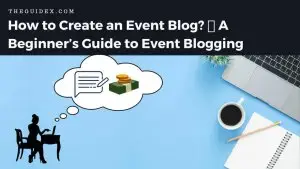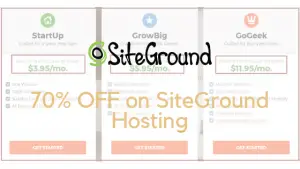Cómo deshabilitar las actualizaciones de WordPress (incluidas las actualizaciones de complementos y temas)
Publicado: 2022-05-29¿Estás buscando deshabilitar las actualizaciones de WordPress? La mayoría de los usuarios tienen actualizaciones habilitadas en su sitio web, pero a veces pueden dañar su sitio. Se descubrió que actualizar el núcleo, los complementos y los temas de WordPress puede dañar su sitio y puede perder los datos de su sitio. Entonces, ¿cuál es la solución? Simple, apaga las actualizaciones automáticas de WordPress.
Sin embargo, no se recomienda desactivar las actualizaciones automáticas en WordPress porque es una función de seguridad esencial que ofrece WordPress a todos los webmasters.
En esta guía, aprenda cómo deshabilitar las actualizaciones de WordPress con pasos simples. Hoy, aprenderá cómo desactivar las actualizaciones manualmente y usar complementos.
Entonces empecemos…
¿Por qué WordPress se actualiza automáticamente?
WordPress se actualiza automáticamente por muchas razones de seguridad. WordPress no solo actualiza la plataforma central, sino que a veces también actualiza el tema o el complemento para mantener su sitio a salvo de posibles amenazas.
Por ejemplo, existen múltiples vulnerabilidades críticas que ocurren en WordPress, y para resolver esto, debe actualizar su núcleo, complemento y tema. Además, si ese tema o complemento es utilizado por muchos blogs de WordPress, el equipo central a veces realiza una actualización automática para eso.
¿Por qué deshabilitar las actualizaciones automáticas de WordPress?
Hablando amigablemente, no se recomienda deshabilitar la actualización automática de WordPress, y también la mayoría de los usuarios la mantienen habilitada para recibir cada nueva característica con nuevas actualizaciones. Sin embargo, hay algunos casos en los que una actualización puede romper su sitio o afectar su funcionalidad, lo que lleva a la pérdida de negocios y clientes. Por lo tanto, en estas situaciones, deshabilitar las actualizaciones de WordPress puede ser beneficioso para usted.
Además, es una buena idea desactivar las actualizaciones porque, a veces, tiene varios complementos o temas instalados creados para versiones específicas de WordPress o dependen de algún otro complemento y una sola actualización puede causar problemas de compatibilidad con los demás.
Otro problema importante al que se enfrentan los webmasters con las actualizaciones son las funciones no deseadas o modificadas. Por ejemplo, cuando se lanzó el editor Gutenberg de WordPress, muchos usuarios de WordPress experimentaron problemas en su flujo de trabajo, incluso después de recibir demasiadas notificaciones por adelantado. Del mismo modo, una actualización de complemento o tema puede causar muchos problemas en su flujo de trabajo.
Al final, si tiene la confianza suficiente para administrar las actualizaciones de WordPress manualmente, entonces está listo para deshabilitar las actualizaciones de WordPress.
Deshabilitar las actualizaciones de WordPress: pros y contras
Antes de seguir adelante para aprender cómo desactivar las actualizaciones en WordPress, es importante saber que deshabilitar las actualizaciones de WordPress tiene ventajas y desventajas.
Conozcamos algunos de los pros y contras de deshabilitar las actualizaciones en WordPress.
- Ventajas de deshabilitar las actualizaciones de WordPress
Si controla sus temas y las actualizaciones de complementos, tendrá un excelente control sobre los cambios de su sitio web. Al desactivar las actualizaciones, se asegurará de que su sitio no reciba errores como errores de compatibilidad.
- Contras de deshabilitar las actualizaciones de WordPress
La mayoría de los usuarios se olvidan de actualizar sus complementos y temas e incluso las versiones de WordPress, por lo que deshabilitar las actualizaciones de WordPress puede no ser una buena opción para usuarios como este.
Si hay algunos errores críticos en el núcleo, el complemento o el tema de WordPress, debe actualizarlos manualmente. Suponga que si está ocupado con algún otro trabajo, su sitio se atascará con los errores hasta que actualice las cosas. Si tiene toneladas de sitios web, debe invertir mucho tiempo en actualizaciones manuales.
Además, si deshabilita las actualizaciones de WordPress, es posible que se pierda algunas actualizaciones de seguridad importantes y esenciales.
Cómo deshabilitar las actualizaciones de WordPress usando el complemento
Si no quiere meterse en codificación o programación, deshabilitar las actualizaciones de WordPress usando complementos es la solución perfecta para usted. Además, se recomienda a todos los usuarios utilizar este método.
Aquí, solo necesita instalar un buen complemento y configurarlo como lo necesite. Entonces, sin más demora, comencemos nuestra guía sobre cómo desactivar las actualizaciones en WordPress a través del complemento.
Primero, abra su tablero de WordPress y vaya a Complementos> Agregar nuevo. Hay muchos complementos disponibles para ayudarlo a administrar las actualizaciones de WordPress, pero le recomendamos que use " Easy Updates Manager".
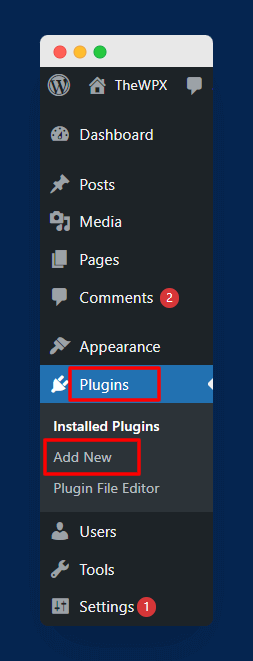
Simplemente busque Easy Updates Manager en el campo de búsqueda disponible y verá los detalles del complemento. Aquí, haga clic en el botón Instalar y active el complemento.
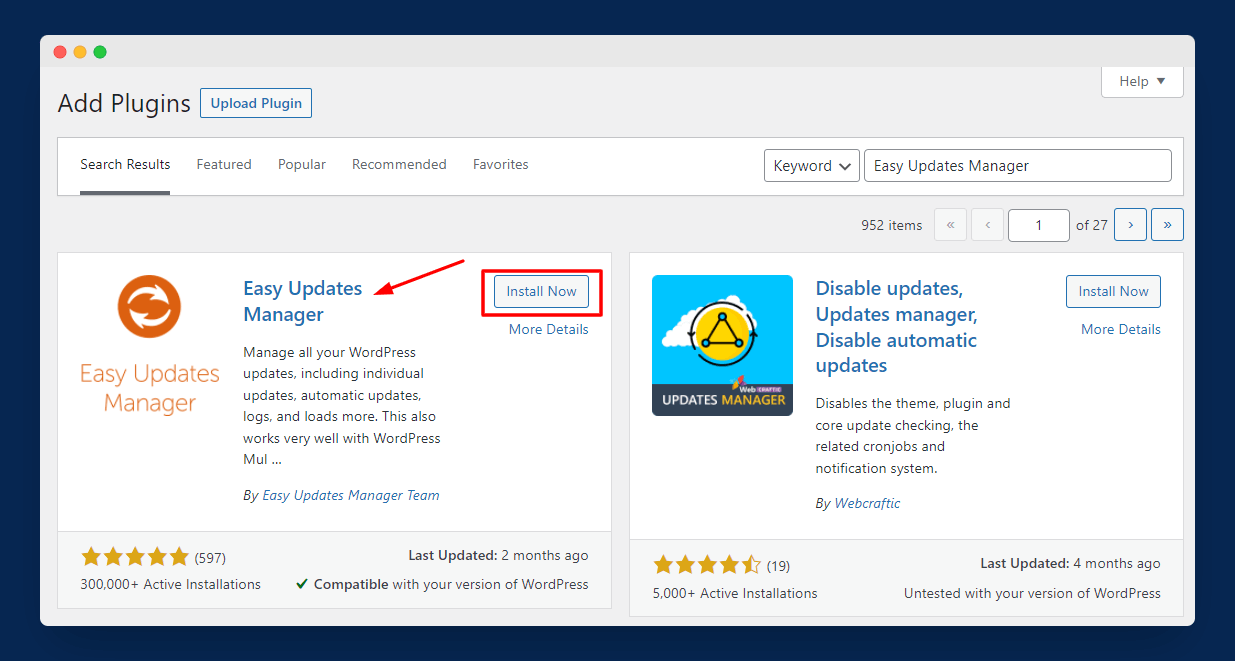
Después de instalar y activar el complemento Easy Updates Manager, puede administrar las actualizaciones de su sitio completo de WordPress. Esto incluye complementos, temas y actualizaciones principales.
Ahora, el siguiente paso es configurar los ajustes y las opciones del complemento. Para comenzar a configurar, vaya a Panel de control > Opciones de actualizaciones disponibles en la barra lateral.
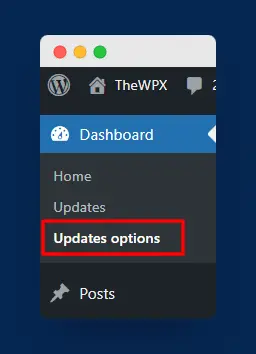
La primera configuración que verá en la pestaña General es deshabilitar todas las actualizaciones. Puede activar esta configuración para deshabilitar todas las actualizaciones de su sitio de WordPress.
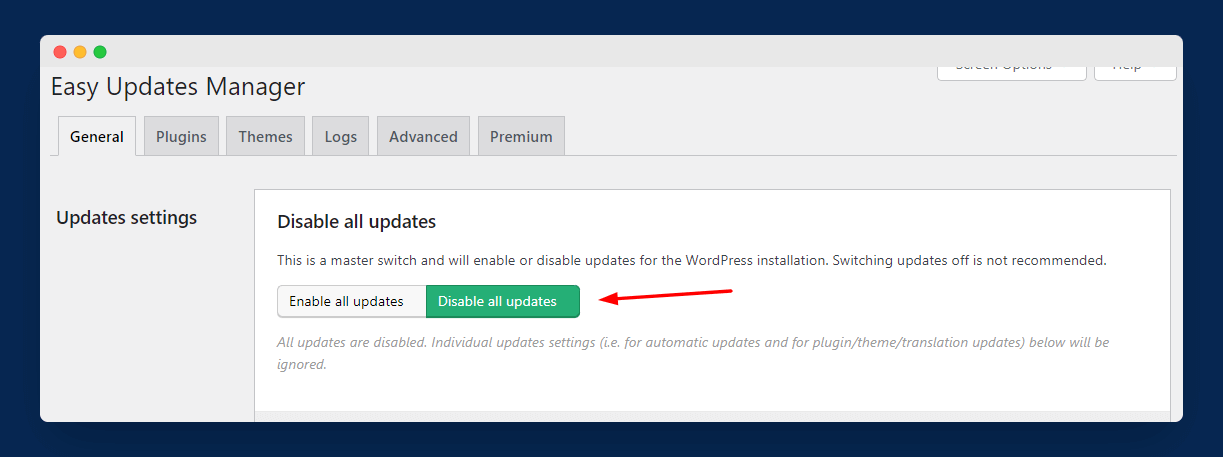
En la misma pantalla, también tiene la opción de deshabilitar las actualizaciones principales de WordPress, las actualizaciones de complementos y las actualizaciones de temas. Incluso puede desactivar las actualizaciones de traducción.
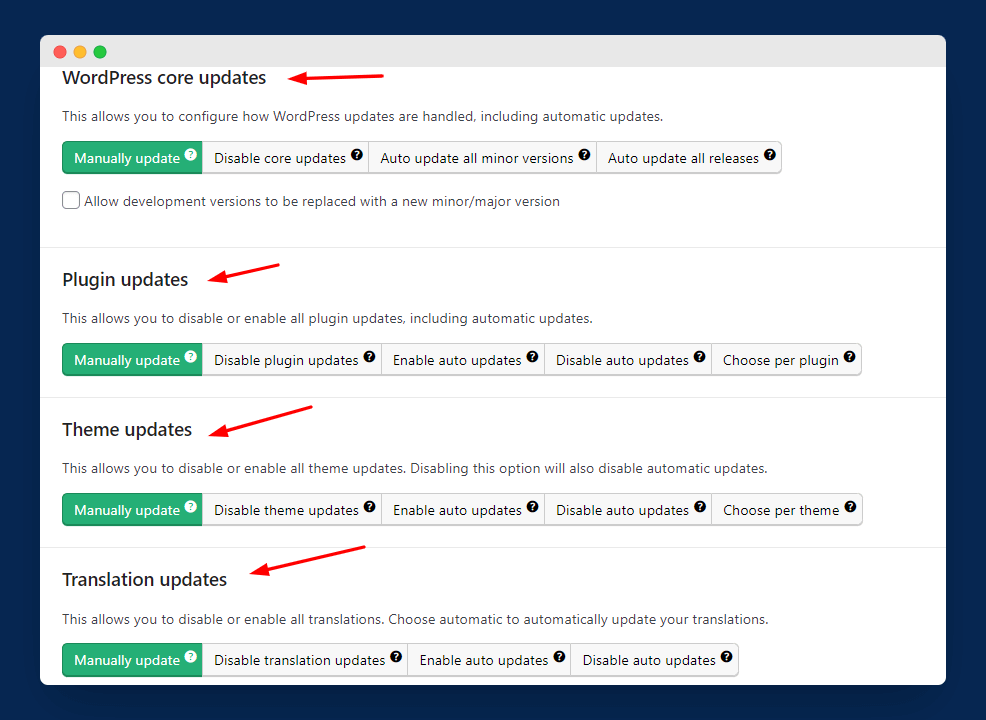
También puede profundizar en la configuración más profunda de complementos o temas. Simplemente, vaya a la pestaña Complementos y deshabilite las actualizaciones de complementos individuales.

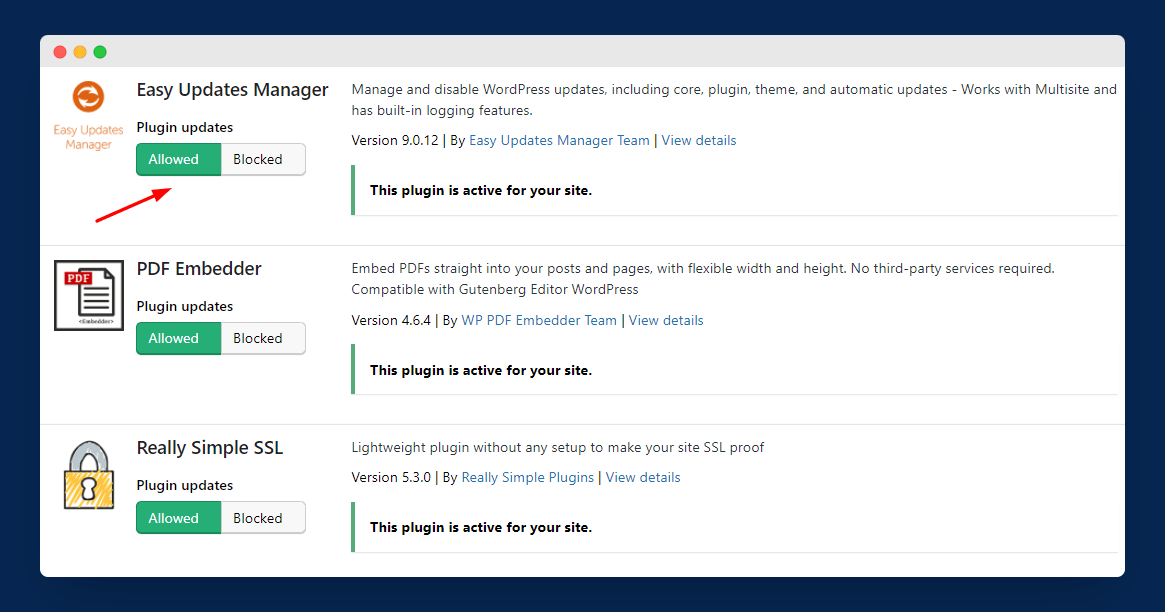
Del mismo modo, vaya a Temas para deshabilitar actualizaciones de temas específicos. También puede desactivar las actualizaciones masivas.
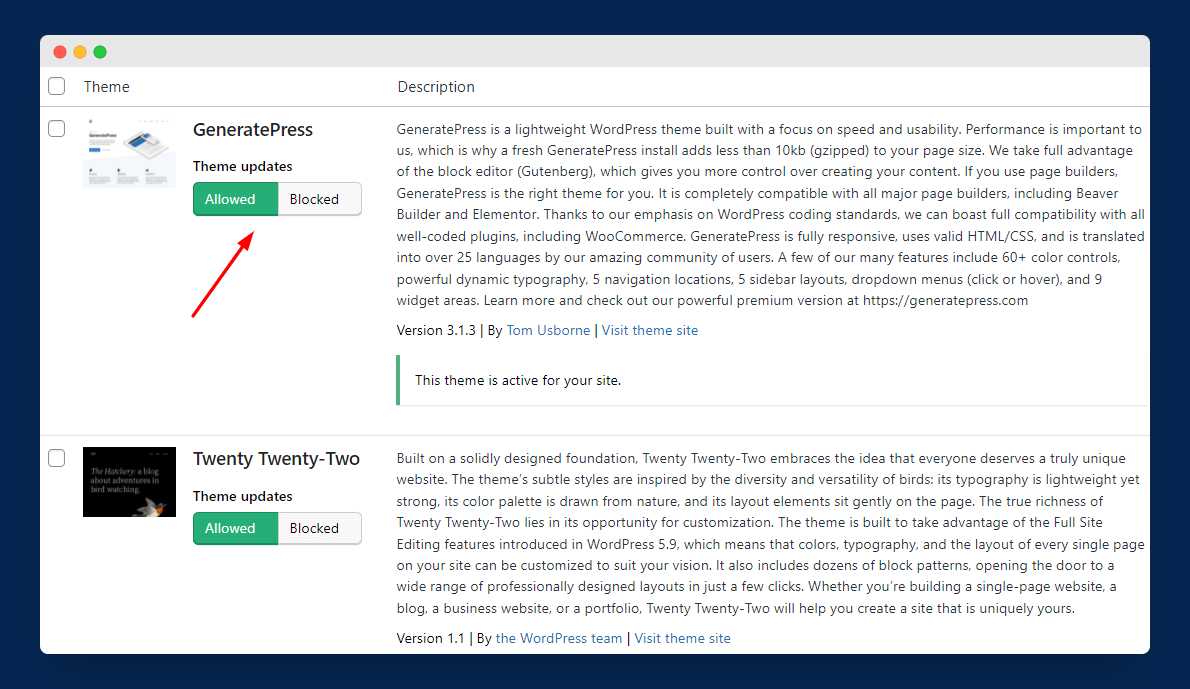
Cómo deshabilitar las actualizaciones de WordPress manualmente (sin complemento)
¿Eres una persona a la que no le gusta usar el complemento de WordPress para cada problema? En caso afirmativo, también puede deshabilitar las actualizaciones manualmente. En este método, debe agregar varios fragmentos de código a los archivos de su sitio.
Para comenzar, primero inicie sesión en su cPanel de alojamiento web y abra el Administrador de archivos para acceder a los archivos de back-end de su sitio web. También puede usar software FTP como FileZilla para acceder a los archivos.
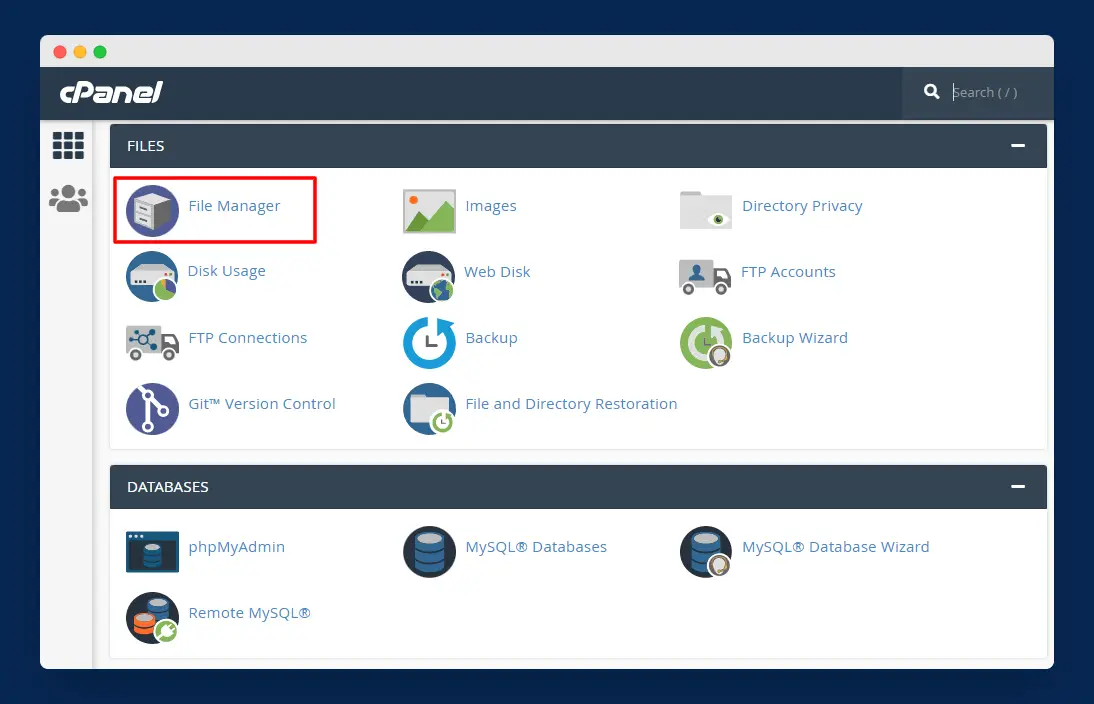
Aquí, debe abrir la carpeta public_html y buscar wp-config.php. Ahora, haga clic con el botón derecho del mouse en el archivo wp-config.php y haga clic en la opción Editar .
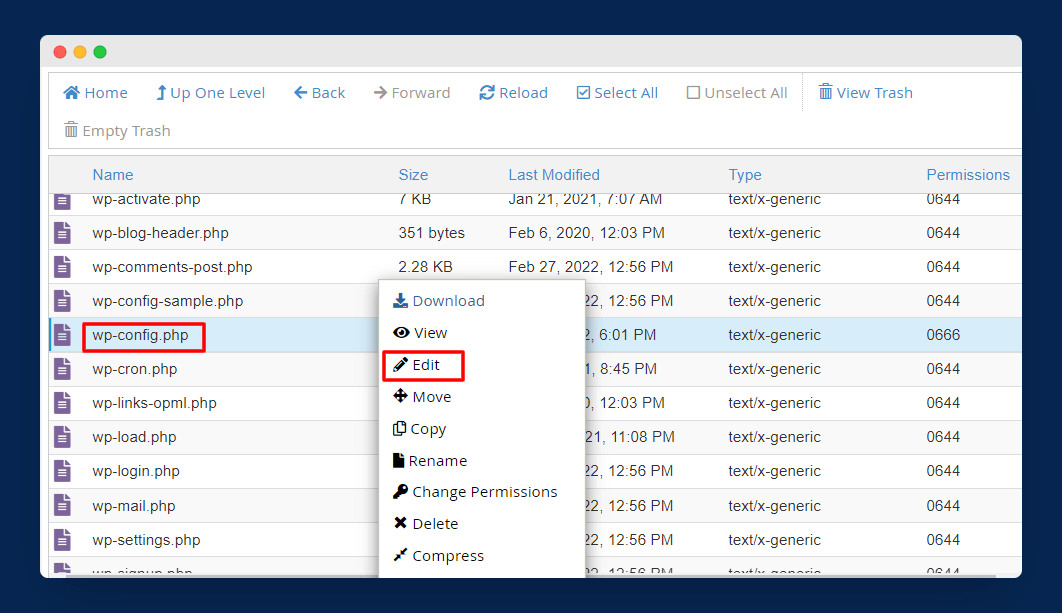
Será redirigido a una nueva página donde podrá editar el archivo wp-config.php. En este archivo, simplemente ingrese el siguiente código para deshabilitar las actualizaciones de WordPress:
define( 'WP_AUTO_UPDATE_CORE', false );
Una vez que haya agregado el código anterior al archivo, haga clic en el botón Guardar cambios para guardar los cambios.
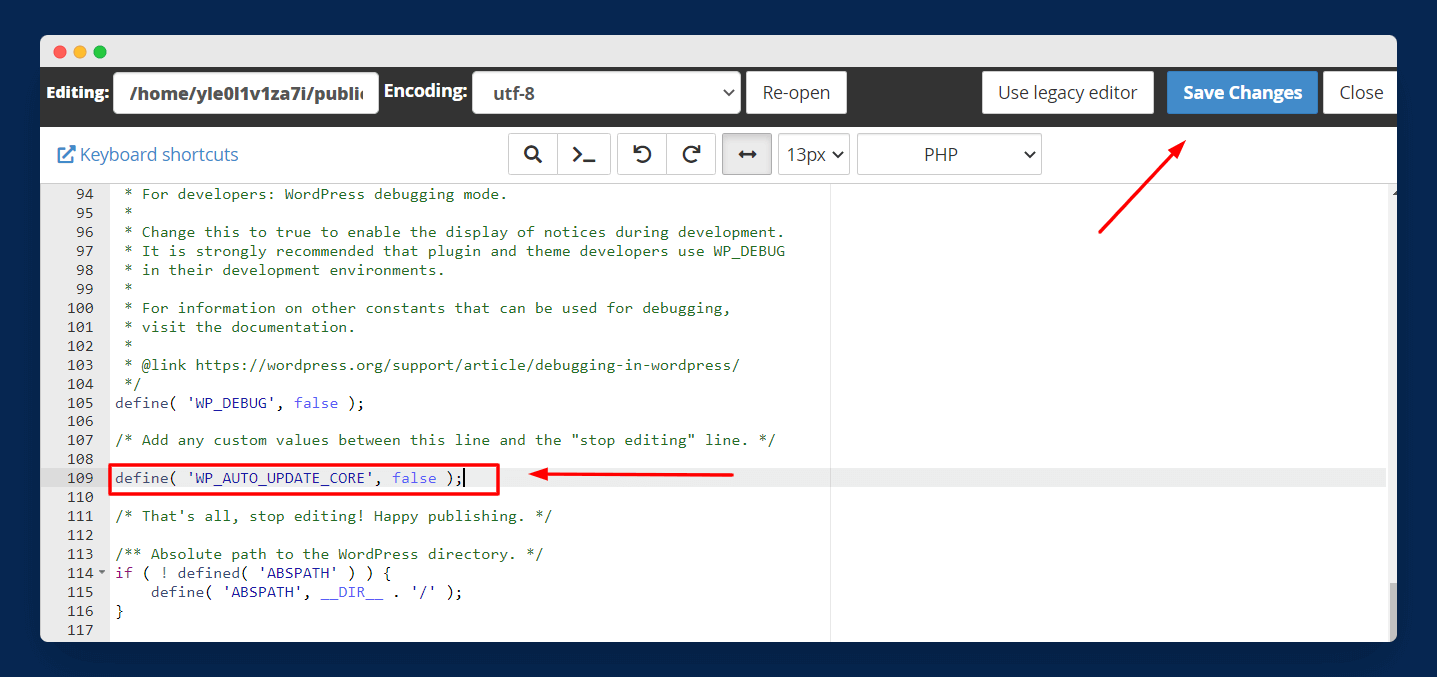
¡Voila! Puede desactivar con éxito las actualizaciones automáticas de WordPress sin usar ningún complemento. Sin embargo, este proceso solo deshabilita las actualizaciones principales de WordPress. Entonces, si desea deshabilitar temas y actualizaciones de complementos, continúe con el proceso a continuación.
Tienes que abrir el archivo functions.php de tu tema navegando a Apariencia > Editor de archivos de tema . Aquí puede encontrar el archivo functions.php de su tema.
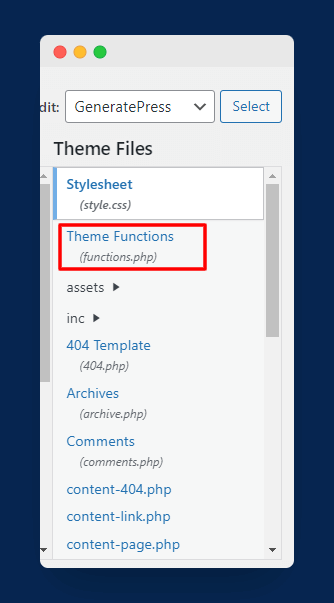
Después de abrir el archivo, simplemente pegue el siguiente código al final del archivo:
Para desactivar las actualizaciones de complementos, use este código:
add_filter( 'auto_update_plugin', '__return_false' );
Para desactivar las actualizaciones de temas, use este código:
add_filter( 'auto_update_theme', '__return_false' );
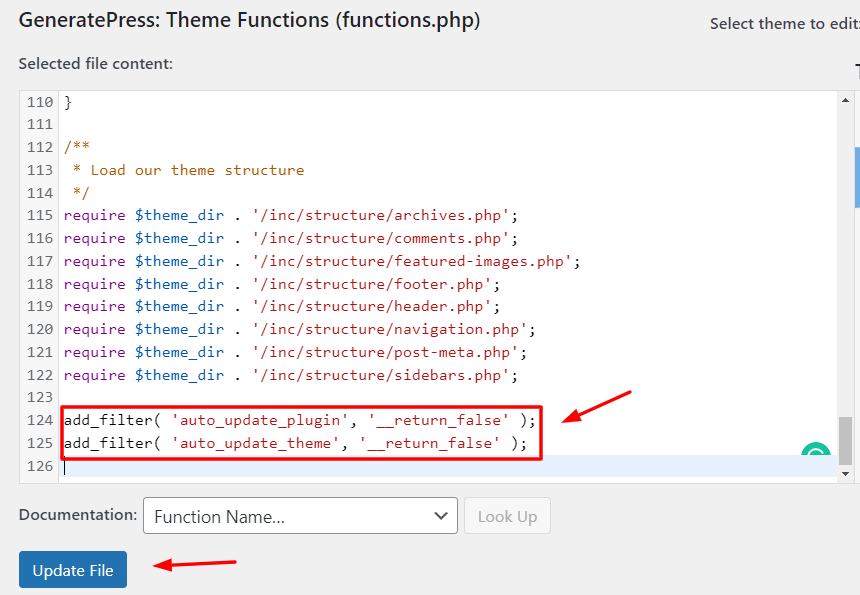
Una vez que guarde los cambios del archivo, los complementos y las actualizaciones de temas se desactivarán.
Terminando
Incluso si acude a esta guía para aprender a deshabilitar las actualizaciones de WordPress, no significa que mantener las actualizaciones desactivadas sea malo. Además, los piratas informáticos siempre buscan versiones anteriores de los sitios web de WordPress para piratearlos.
Como dije antes, las actualizaciones pueden hacer o deshacer su sitio web, depende totalmente de usted si desea desactivar las actualizaciones de WordPress o no. Además, depende totalmente de sus necesidades, por ejemplo, para los principiantes, las actualizaciones de WordPress son inofensivas, pero para un sitio grande como una tienda de comercio electrónico, es bueno deshabilitar las actualizaciones para reducir las posibilidades de que el sitio se rompa.
¿Vas a deshabilitar las actualizaciones de tu sitio de WordPress o no? Háganos saber sus pensamientos en la sección de comentarios a continuación. Si esta guía resolvió su problema, compártala con otros usuarios de WordPress.